So machen Sie das Programm, um einen bestimmten Kern des Prozessors zur Arbeit zu verwenden
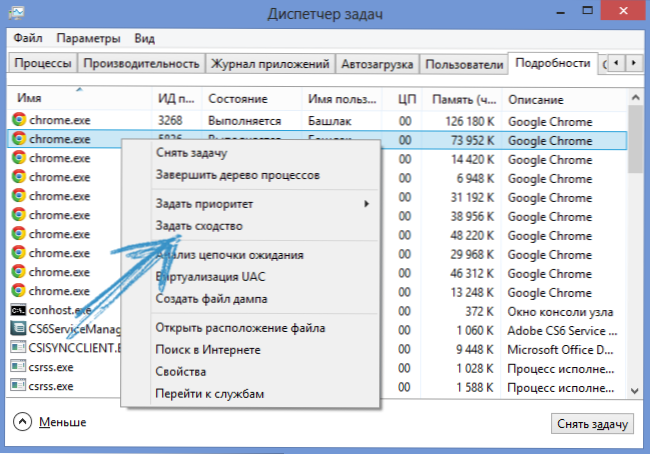
- 3042
- 655
- Nathanael Koha
Die Verteilung der Prozessorkerne für ein bestimmtes Programm kann nützlich sein, wenn eine ressourcenintensive Anwendung auf Ihrem Computer vorliegt, die nicht ausgeschaltet werden kann und gleichzeitig den normalen Betrieb am Computer beeinträchtigt. Zum Beispiel können wir den Kaspersky -Antivirus -Kern des Prozessors für die Arbeit hervorheben, wenn auch leicht, aber das Spiel und die FPS in der Hand beschleunigen. Auf der anderen Seite ist dies nicht dieselbe Methode, die Ihnen hilft. Sie müssen nach den Gründen suchen, siehe: Der Computer verlangsamt sich
Die Ernennung logischer Prozessoren zu einem bestimmten Programm in Windows 7 und Windows 8
Diese Funktionen funktionieren in Windows 7, Windows 8 und Windows Vista. Ich spreche nicht über letztere, da nur wenige Menschen es in unserem Land benutzen.
Starten Sie die Fenster und :::
- Öffnen Sie in Windows 7 die Registerkarte "Prozesse"
- Öffnen Sie in Windows 8 "Details"
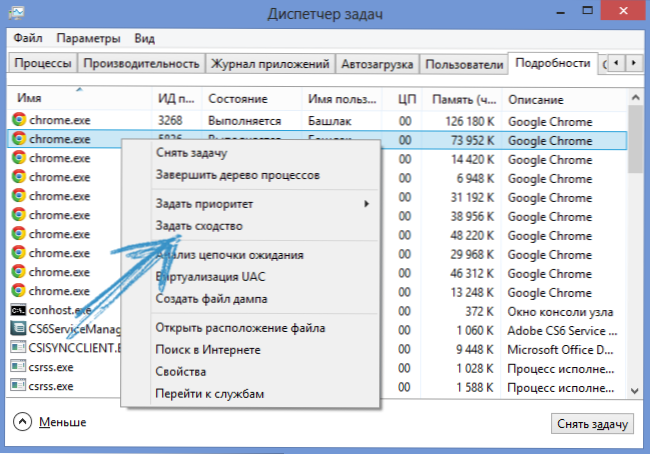
Klicken Sie auf den richtigen Mausschlüssel gemäß dem für Sie interessierenden Prozess und wählen Sie im Kontextmenü das Element "Setzen Sie eine Ähnlichkeit fest". Das Fenster „Korrespondenz des Prozessors“ wird angezeigt, in dem Sie angeben können, welche Prozessorkerne (oder vielmehr logische Prozessoren) verwenden können.
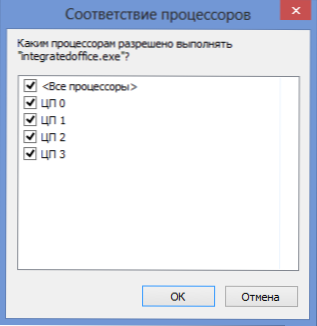
Das ist alles, jetzt verwendet der Prozess nur die logischen Prozessoren, die es ihm erlaubt haben. Dies geschieht genau bis zu seinem nächsten Start genau.
So starten Sie ein Programm auf einem bestimmten Kern des Prozessors (logischer Prozessor)
Windows 8 und Windows 7 können auch die Anwendung starten, damit sie unmittelbar nach Beginn bestimmte logische Prozessoren verwendet. Dazu muss der Start der Anwendung durchgeführt werden, um die Konformität in den Parametern anzuzeigen. Zum Beispiel:
C: \ Windows \ System32 \ CMD.EXE /C Start /Affinity 1 Software.Exe
Die Softwareanwendung wird in diesem Beispiel gestartet.exe unter Verwendung des logischen Prozessors 0. (CP 0). T.e. Die Zahl nach Affinität gibt die Anzahl des logischen Prozessors + 1 an. Sie können denselben Befehl in die Beschriftung der Anwendung schreiben, damit sie immer mit einem bestimmten logischen Prozessor beginnt. Leider konnte ich keine Informationen darüber finden, wie der Parameter übertragen werden soll.
UPD: So starten Sie die Anwendung auf mehreren logischen Prozessoren mit dem Affinitätsparameter. Wir geben die Maske im hexadezimalen Format an, beispielsweise müssen die Prozessoren 1, 3, 5, 7 verwendet werden, es wird 10101010 oder 0xaa sein, übertragen in Form von /affinität 0xaa.

- « So erstellen Sie den F8 -Schlüssel für die Funktionsweise in Windows 8 und starten Sie einen abgesicherten Modus
- Blue Screen BSOD NVLDDMKM.Sys, dxgkrnl.Sys und dxgmms1.Sys - wie man einen Fehler behebt »

